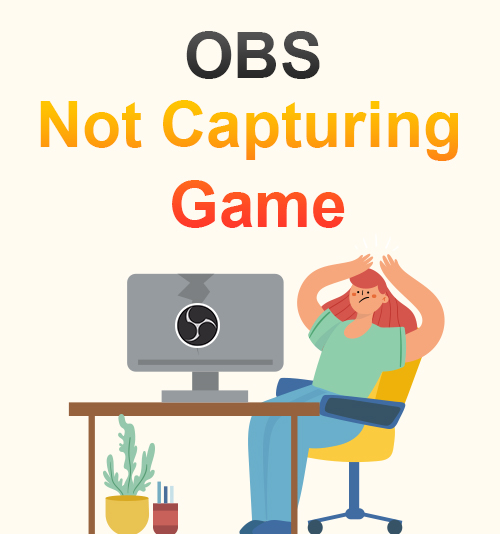
Oprogramowanie OBS lub Open Broadcaster jest darmowe narzędzie do nagrywania ekranu. Jest dobrze znany graczom wideo i online. Pomaga im nagrywać rozgrywkę i przesyłać ją na żywo na odpowiedniej platformie mediów społecznościowych.
Ale wielu z nich napotyka również problemy, głównie takie jak OBS nie przechwytujący ekranu gry, nagrany ekran bez dźwięku itp. A potem okazuje się, że widzą tylko czarny ekran i wyciszony.
Dzisiaj naprawimy te główne problemy związane z nieprawidłowym przechwytywaniem gry OBS i umożliwimy nagrywanie i przechwytywanie rozgrywki z czystym dźwiękiem. Ale wcześniej najpierw dowiemy się, dlaczego podczas przechwytywania gry występuje czarny ekran OBS.
Dlaczego OBS nie przechwytuje gier
Czasami ekran OBS przechwytuje czarny kolor podczas gry. To nie jest przyjemne, zwłaszcza jeśli nie możesz zrozumieć, jak działa OBS. Poniżej znajdują się powody.
1. OBS nie jest ustawiony jako administrator
Kiedy OBS jest nowo instalowany na twoim urządzeniu, czasami nie jest w pełni skonfigurowany. Dlatego masz szansę napotkać błąd przechwytywania czarnego ekranu gry OBS. Możliwe, że OBS zablokowany przez system Windows powoduje czarny ekran.
2. Tryb zgodności jest włączony
OBS nie ma automatycznej konfiguracji na komputerze każdej osoby. Dlatego musisz dokładnie poznać przewodniki i kroki, aby poprawnie i całkowicie skonfigurować narzędzie. W przeciwnym razie możesz napotkać problem z niedziałającym przechwytywaniem gry OBS, zwłaszcza jeśli tryb zgodności nie jest odpowiednio dostosowany lub naprawiony.
3. Zaktualizowany OBS
Innym możliwym powodem, dla którego przechwytywanie okna OBS nie działa, jest samo urządzenie. OBS stale aktualizuje swoje oprogramowanie, funkcje dla nich, aby utrzymać rozwój użytkowników. Dzięki aktualizacjom funkcji OBS zyskuje i utrzymuje więcej nowych użytkowników. Ale zdarzają się też sytuacje, w których urządzenia nie są już kompatybilne z najnowszą wersją. Dlatego niektórzy użytkownicy nie mogą prawidłowo korzystać z OBS, więc z drugiej strony potrzebują nowego urządzenia, aby uzyskać dostęp do najnowszej wersji.
4. Za dużo źródła lub niewłaściwe źródło
Jeszcze jeden możliwy powód, dla którego czarny ekran przechwytywania gry OBS jest zbyt dużym źródłem lub wybrałeś niewłaściwe źródło z panelu źródłowego. Możesz nazwać źródła, ustawiając je na podstawie swojego wyboru.
Metody naprawy błędu przechwytywania gry OBS nie działa
1. Uruchom OBS jako administrator
Jeśli nie uruchamiasz OBS jako administrator na swoim urządzeniu, możesz napotkać problem, taki jak czarny ekran przechwytywania okna OBS. Ale dzisiaj mamy na to proste rozwiązanie.
- Kliknij prawym przyciskiem myszy aplikację OBS umieszczoną na pulpicie, a następnie kliknij "Uruchom jako administrator".
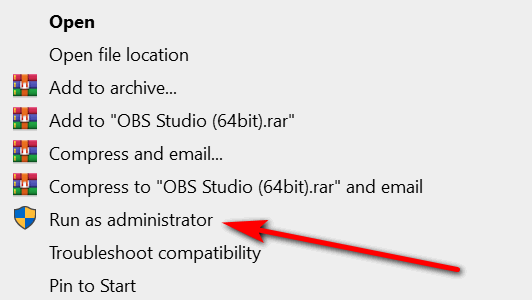
- Następnie pojawi się komunikat z systemu z prośbą o wprowadzenie zmian na komputerze. Następnie wystarczy kliknąć przycisk OK.
2. Włącz tryb zgodności
Problem z przechwytywaniem czarnego okna OBS studio może wynikać z problemu z kompatybilnością z innymi uruchomionymi aplikacjami na twoim urządzeniu. Włączając tryb zgodności, możesz rozwiązać ten problem.
- Klikając prawym przyciskiem myszy ikonę OBS, możesz zobaczyć opcję „Właściwości” w drugiej części. Kliknij go łatwo.
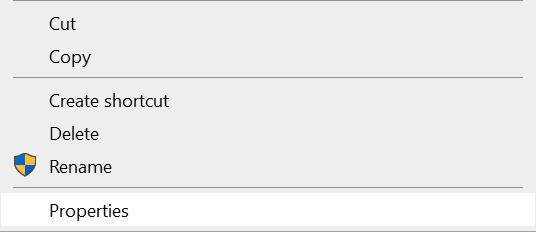
- Przejdź do zakładki „Zgodność”, zaznacz mały kwadrat pod „Trybem zgodności”, aby ustawić go poprawnie. Następnie kliknij przycisk „Zastosuj”, aby go zapisać.
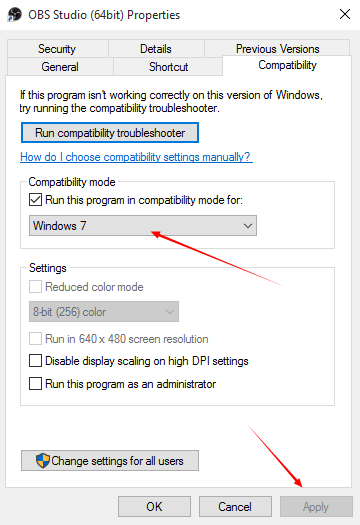
3. Wybierz prawidłowe źródło
Aby umożliwić OBS nagrywanie rozgrywki, musisz wybrać odpowiednie źródło do przechwycenia, odpowiednio dodając ekran lub rozgrywkę, którą chcesz udostępnić OBS.
- Uruchom OBS i kliknij ikonę „+” w sekcji Źródła. I dalej wybierz z listy „przechwytywanie gry”. Następnie naciśnij bezpośrednio przycisk „OK”.
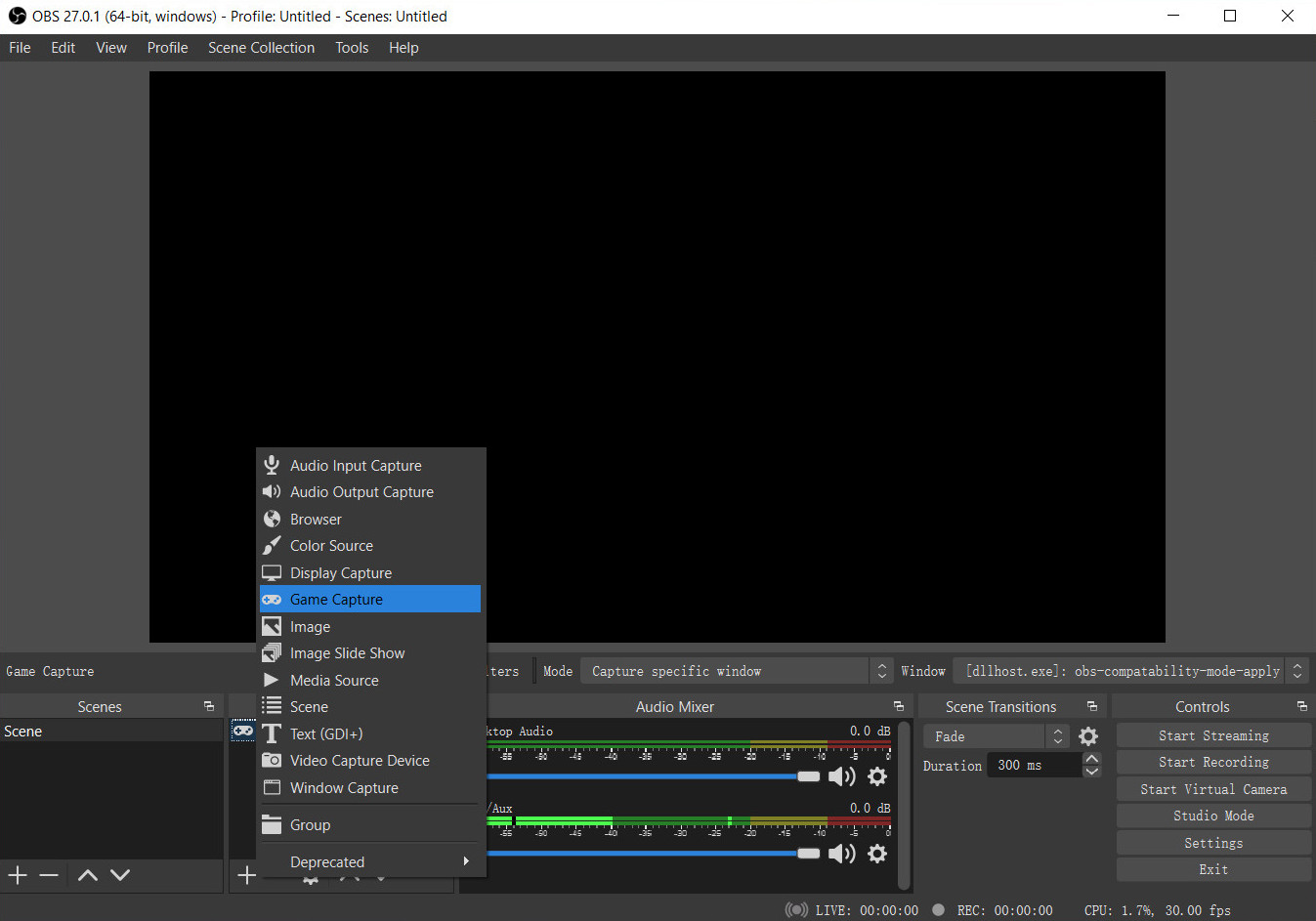
- W wyskakującym okienku wybierz „Przechwyć określone okno” na liście Tryb, a następnie wybierz okno, które chcesz przechwycić w sekcji Okno. I potwierdź swoje opcje za pomocą przycisku OK.
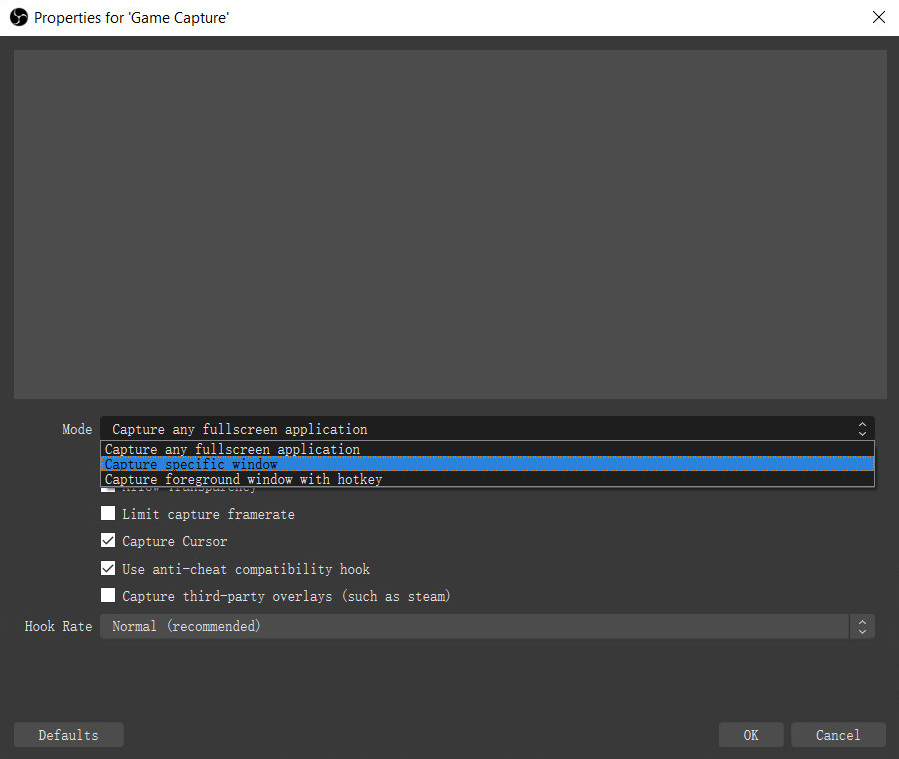
Teraz możesz zobaczyć rozgrywkę, którą chcesz nagrać w OBS.
4. Użyj alternatyw (zalecane)
Jeśli żadne z wyżej wymienionych rozwiązań nie było pomocne w nagrywaniu ekranu lub rozgrywki za pomocą OBS, być może musisz zmienić narzędzie w nagraniu. Tutaj polecamy Rejestrator ekranu AmoyShare - najlepsze Alternatywa OBS do nagrywania ekranu.
AmoyShare Screen Recorder to aplikacja, która pozwala nagrywać ekran podczas grania, przesyłania strumieniowego, grania, oglądania filmów i nie tylko. Dzięki łatwemu w użyciu interfejsowi możesz uniknąć problemów z przechwytywaniem czarnego ekranu w grze OBS.
Oto szczegółowe kroki, aby uzyskać płynne przechwytywanie ekranu za pomocą rejestratora ekranu AmoyShare.
Rejestrator ekranu
Natychmiastowe przechwytywanie wideo i audio w jakości HD
- dla Windows 10/8/7
- dla systemu Mac OS X 14+
- dla Android
- Zainstaluj AmoyShare Screen Recorder na komputerze PC lub Mac za pomocą powyższego przycisku. Następnie otwórz narzędzie i poznaj jego funkcje, testując je. Widać, że może przechwytywać ekran, rozgrywkę i kamerę internetową. Poza tym może również nagrywać tylko dźwięk. Możesz spróbować na podstawie swoich upodobań i potrzeb.
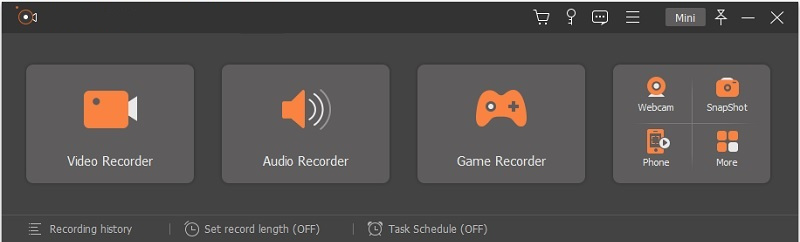
- Następnym krokiem jest kliknięcie przycisku Game Recorder. Następnie pojawi się komunikat z prośbą o pozwolenie na uruchomienie go jako administrator; pamiętaj, aby na to pozwolić.
- Kliknij opcję „Wybierz grę”, wybierz stronę, na której grasz. Następnie sprawdź dźwięk systemowy, jeśli chcesz, aby był częścią nagrania, tak samo z mikrofonem. Na koniec, po skonfigurowaniu, kliknij przycisk „REC”.
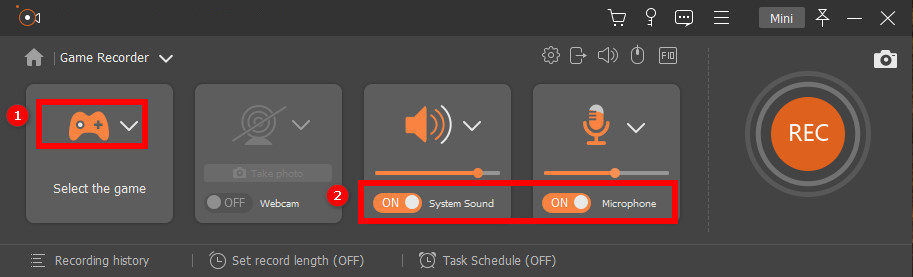
- Aby zakończyć nagrywanie, kliknij kwadratowy przycisk zatrzymania w dolnej części ekranu. Następnie odtwarzasz nagrane wideo i klikasz przycisk Zapisz.
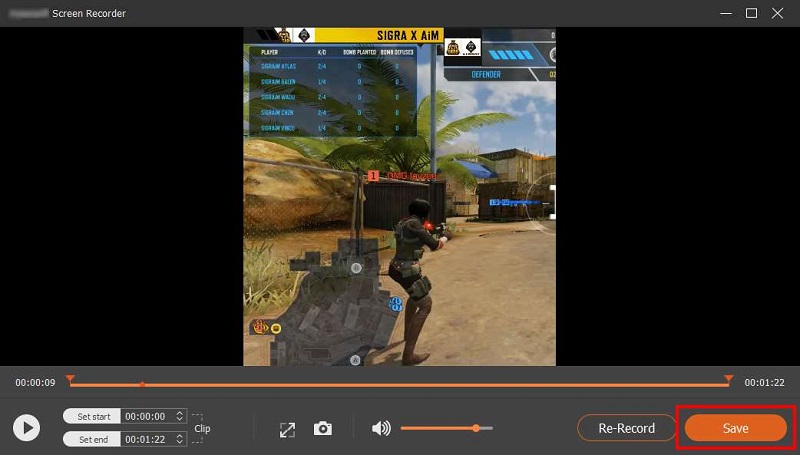
Co robić, gdy OBS nie przechwytuje dźwięku z gry
Oprócz problemu z niedziałającym przechwytywaniem okna OBS, niektórzy użytkownicy uważają, że OBS nie przechwytuje błędów dźwiękowych gry, co jest kłopotliwe. Jak sobie z tym poradzić, czytaj dalej.
1. Ustaw dźwięk pulpitu na domyślny
Możesz to naprawić, ustawiając dźwięk w trybie domyślnym. OBS brak dźwięku w grze nie jest zwykłym problemem podczas używania OBS do nagrywania rozgrywek, ponieważ możesz naprawić ten rodzaj błędu, postępując zgodnie z tym przewodnikiem.
- Uruchom OBS Studio i kliknij Ustawienia w prawym dolnym rogu.
- Stuknij zakładkę „Audio” w wyskakujących oknach i zaznacz „Desktop Audio” w trybie domyślnym. Następnie kliknij przycisk „Zastosuj” poniżej.
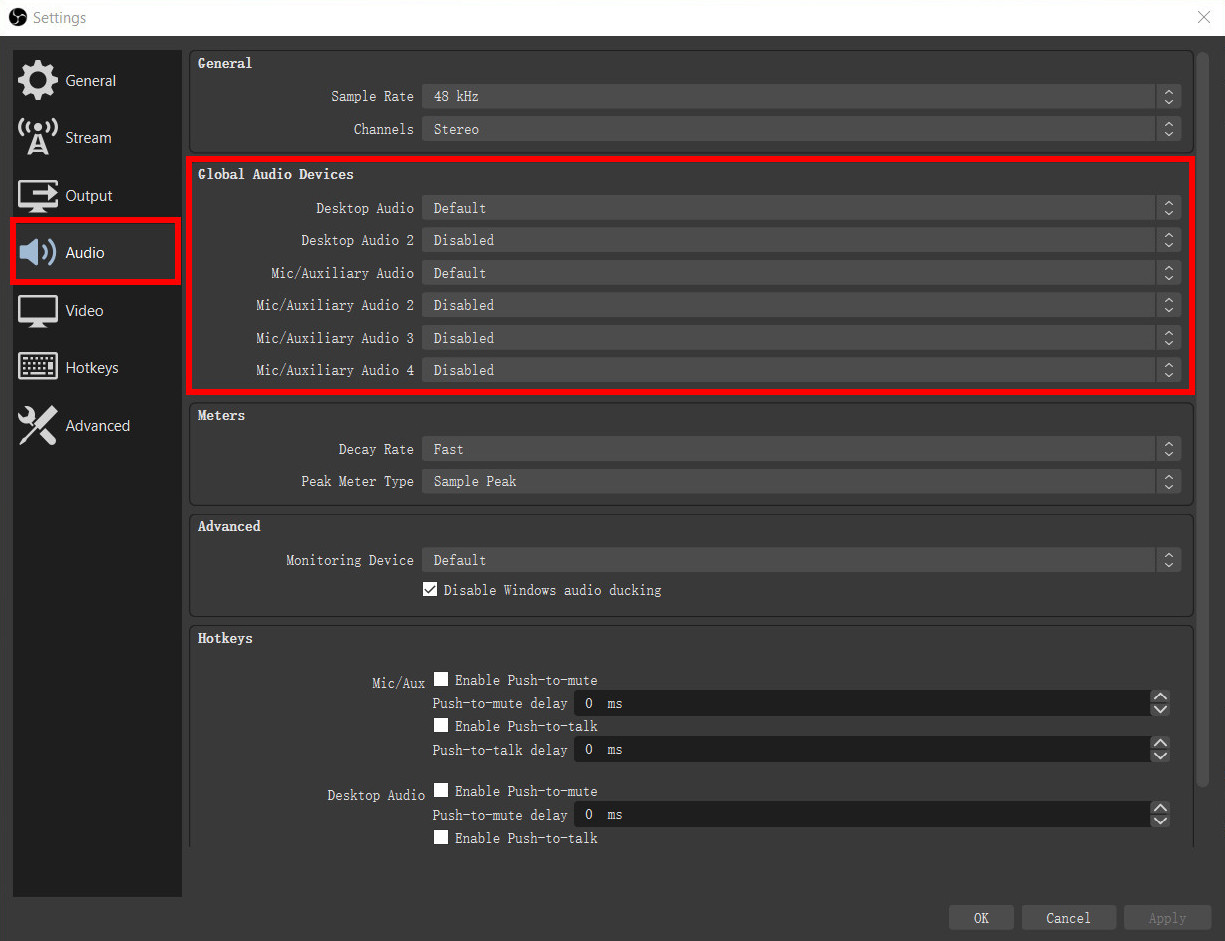
2. Sprawdź mikser głośności
Możliwym powodem, dla którego OBS nie przechwytuje dźwięku z gry, jest ulepszenie dźwięku w urządzeniu. Jest wbudowany w każdy komputer, aby zapewnić czysty i płynny dźwięk. Ale musisz to ustawić dokładnie. Postępuj zgodnie z poniższymi instrukcjami, aby go ustawić.
- Stuknij ikonę Głośność umieszczoną w prawym rogu komputera. Możesz zobaczyć "Otwórz mikser głośności", kliknij go.
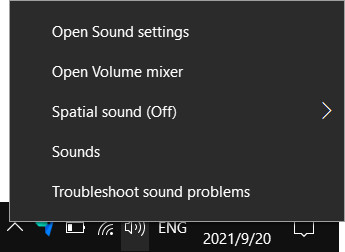
- Wprowadź w nim zmiany. Następnie musisz zrestartować OBS i samą grę i sprawdzić, czy teraz działa poprawnie.
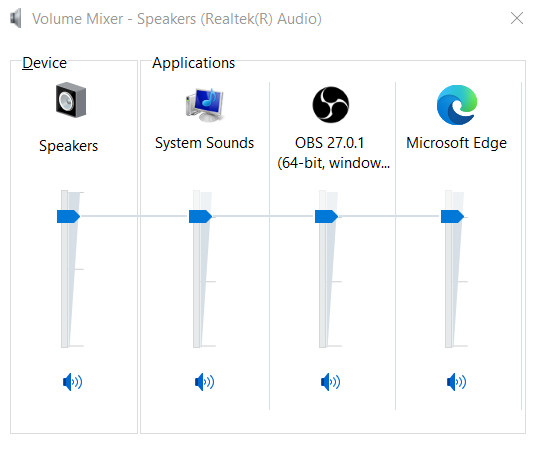
3. Anuluj ulepszanie dźwięku
Ulepszenia bywają irytujące, zwłaszcza gdy psują jakość nagrania. Może to spowodować problemy z rozgrywkami i nie tylko. Możesz jednak uniknąć tego problemu, naprawiając go poprawnie. Oto rzeczy, które możesz zrobić, aby zapobiec nagrywaniu przez OBS problemów z dźwiękiem w grze.
- Otwórz Ustawienia > System na swoim urządzeniu. Następnie przejdź do zakładki Dźwięk. Następnie kliknij poniższe dane wyjściowe, aby zobaczyć zaznaczenie „Właściwości urządzenia”.
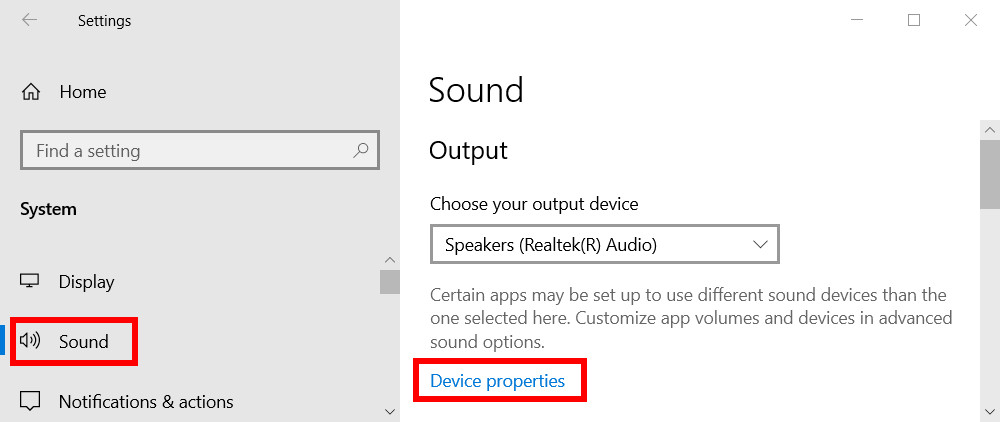
- Następnie w sekcji Ustawienia pokrewne kliknij „Dodatkowe właściwości urządzenia”. Na koniec na karcie Zaawansowane możesz odznaczyć opcję Włącz ulepszenia audio.
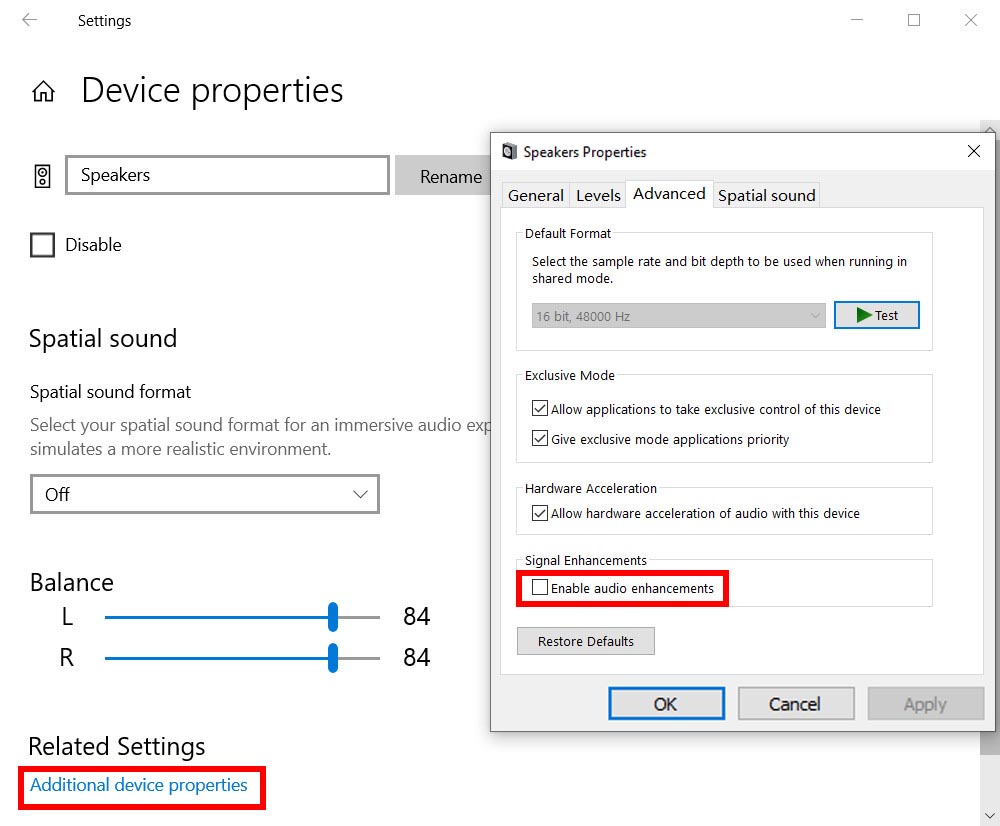
Wnioski
Wszyscy wiemy, że OBS to fantastyczne narzędzie, ale wymaga wysiłku, aby korzystać z jego funkcji i celowo.
Jeśli napotkasz błąd OBS nie przechwytuje gry, użyj łatwych do wykonania kroków wymienionych powyżej, aby samodzielnie rozwiązać te problemy.
Możesz również użyć Rejestrator ekranu AmoyShare aby pomóc Ci płynnie nagrywać rozgrywki.
Rejestrator ekranu
Natychmiastowe przechwytywanie wideo i audio w jakości HD
- dla Windows 10/8/7
- dla systemu Mac OS X 14+
- dla Android
Często Zadawane Pytania
Dlaczego przechwytywanie ekranu OBS nie działa?
Możliwe jest, że przechwytywanie gry nie działa na OBS, ponieważ nie jest dla wszystkich. Do pełnego wykorzystania jego funkcji potrzebna jest wiedza. Musisz czytać z wieloma odniesieniami, takimi jak to, co zostało omówione powyżej.
Czy OBS może przechwytywać gry pełnoekranowe?
Tak, OBS może przechwytywać gry na całym ekranie, ponieważ to narzędzie jest przeznaczone do przechwytywania wspaniałych wyświetlaczy graficznych. Jest to popularne wśród graczy Mobile Legends i Call of Duty. Bardzo im to pomaga w nagrywaniu ich gier.